Tulostus — perusohje
Tulostaminen monitoimilaitteella — pikaohje
- Osta tulostusarvoa osoitteessa maksut.metropolia.fi
- Tulosta a) Metropolian tietokoneelta johonkin näistä tulostimista:
Canon Print A4, Canon Print A3, Canon Color Print A4 tai Canon Color Print A3
b) tai miltä tahansa tietokoneelta siirtymällä selaimella osoitteeseen print.metropolia.fi (vain A4-arkkien tulostus mahdollista) -> Web print -> Submit a job -> Lataa työ pdf-muodossa palveluun. - Kirjaudu mille tahansa kampuksen Canon-monitoimilaitteelle omalla tunnuksellasi tai aktivoimallasi etätunnistekortilla. Ks. Monitoimilaitteiden sijainnit
- Valitse tulostettavat työt "Print Release" -painikkeella.
Tulostus
- Tulosta haluamasi asiakirja millä tahansa ohjelmalla.
- Valitse haluamasi tulostin tarvittavan lopputuloksen saamiseksi. Vaihtoehtoina ovat:
- Canon Print A4 (A4, mustavalkoinen)
- Canon Color Print A4 (A4, värillinen)
- Canon Print A3 (A3, mustavalkoinen)
- Canon Color Print A3 (A3, värillinen)
- Oletustulostimena on ”Canon Print A4 on PAPERCUT” (A4-koko, mustavalkoisena)
- Määrittele haluamasi vaihtoehdot tulostukseen (Kuvan esimerkki koskee Microsoft Office -ohjelmia. Näkymä vaihtelee sen mukaan, mistä ohjelmasta tulostat)
a) yksi- tai kaksipuolinen
b) nidonta
c) pysty- tai vaakasuunta
- Klikkaa Print-painiketta. Huomaa, että et voi jälkeenpäin Canon-monitoimilaitteella vaihtaa sivun kokoon tai värillisyyteen liittyviä määrityksiä. Käyttäjätunnukseltasi veloitetaan arvoa hinnaston mukaan siitä riippuen, onko asiakirjasi paperikoko A4 vai A3 ja onko se värillinen vai mustavalkoinen.
- Kirjaudu ulos työasemalta tai lukitse työasema. Mene monitoimilaitteelle.
- Kosketa kopiokortillasi kosketusnäytön yllä tai vieressä olevaa kortinlukijaa.
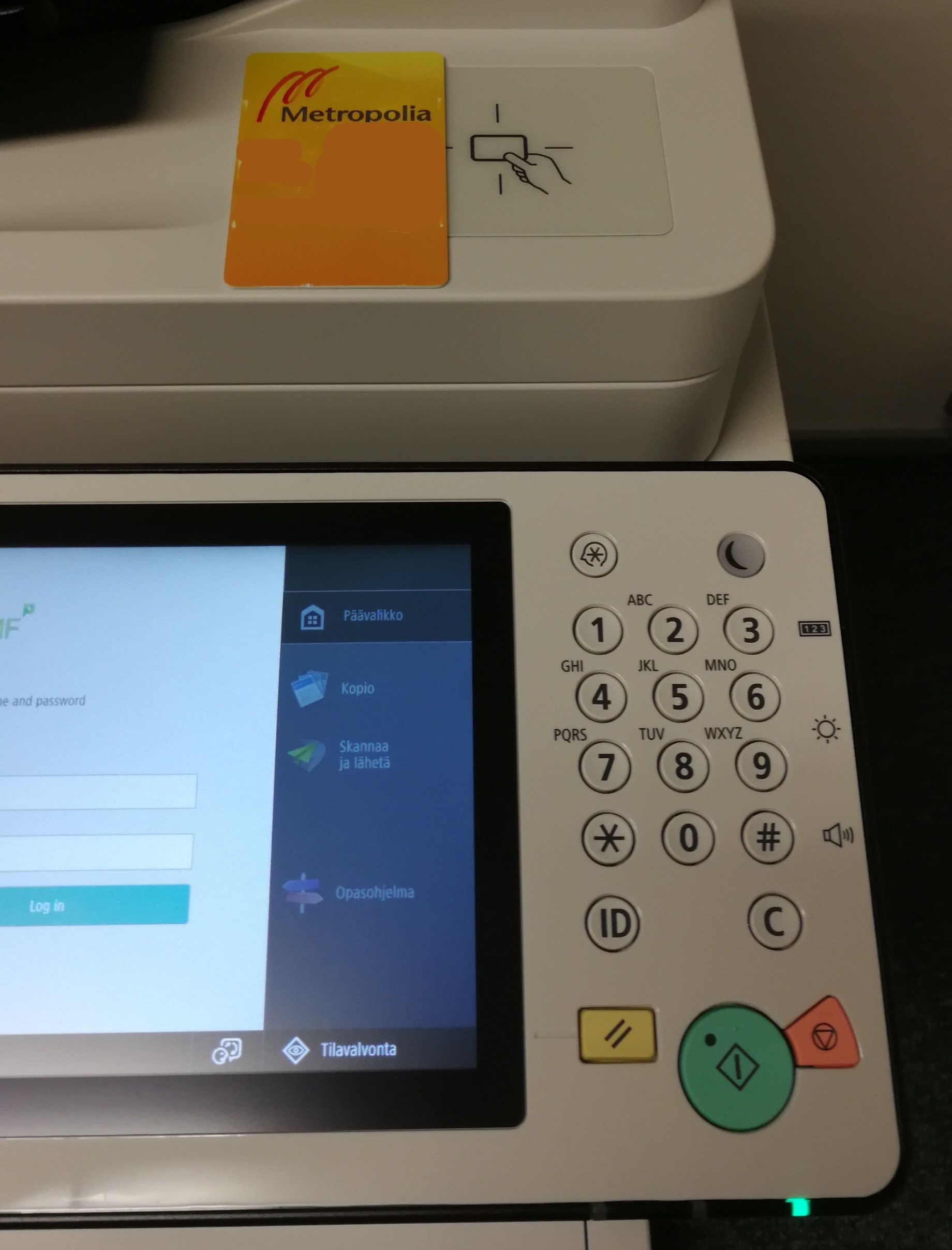

- Valitse ”Select Jobs”.

- Valitse tulostettava työ painamalla sen oikeasta reunasta ”Print”. (Jos haluat poistaa kyseisen työn, paina ”Cancel”.)
- Työ tulostuu ja ruudulle ilmestyy teksti ”Successfully queued selected job for printing”.
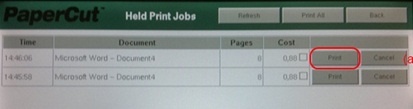
Printing - Basics
Save
- Created by Janne Teräslahti, last modified by Unknown User (m0503562) on 30.12.2020
You are viewing an old version of this page. View the current version.
Compare with Current View Page History
« Previous Version 28 Next »
- No labels